PowerPoint에서 개념도를 만들고 대안을 사용하는 방법 안내
다양한 아이디어를 연결하려면 시각적 가이드나 다이어그램이 필요합니다. 개념 맵은 이러한 요구에 대한 훌륭한 시각적 다이어그램입니다. 모양, 그림 및 텍스트는 아이디어가 서로 어떻게 관련되어 있는지 더 잘 이해하는 데 도움이 될 수 있습니다. 이것이 전문가, 학생 및 최고 경영진의 사람들이 아이디어를 잘 설명하고 전달하기 위해 사용하는 이유입니다.
한편, 펜과 종이를 사용하여 기존의 방법을 사용하여 이 작업을 수행할 수 있습니다. 그러나 이 시대에 권장되는 방법은 아닙니다. PowerPoint를 활용하는 또 다른 방법은 개념도와 같은 일러스트레이션을 만드는 것입니다. 파워포인트는 프레젠테이션만을 위한 것이 아닙니다. 컨셉 맵 작성자로 사용할 수 있습니다. 우리는 보여줄 것입니다 PowerPoint에서 개념도를 만드는 방법. 자세히 알아보려면 계속 읽으십시오.
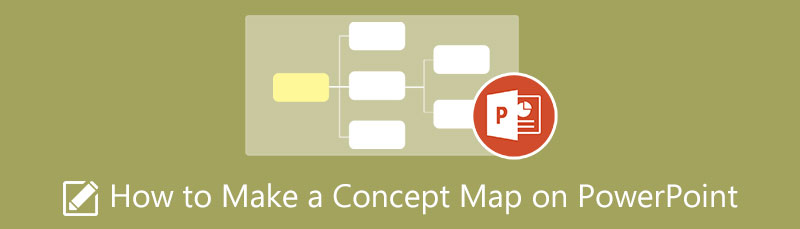
1부. 최고의 PowerPoint 대안으로 개념도를 만드는 방법
다음을 사용하여 전문가 수준의 개념 맵 모델을 만들 수 있습니다. 마인드온맵. Microsoft PowerPoint와 같은 다른 개념 지도 제작자와 차별화되는 고유한 속성을 가진 웹 기반 도구입니다. 모든 사용자의 요구에 맞는 소수의 템플릿과 구조를 제공합니다. 개념 맵 외에도 마인드 맵, 트리 맵, 조직도 등을 처리할 수 있습니다.
또한 개념 맵에 풍미를 더할 수 있는 다양한 아이콘이 함께 제공됩니다. 우선 순위, 진행률, 플래그 및 기호 아이콘을 삽입할 수 있습니다. 또한 링크 및 이미지와 같은 첨부 파일을 추가하여 개념 맵에 추가 정보를 삽입합니다. 또한 사용자는 자신의 작업을 다른 사람들과 공유하고 다른 이미지 형식으로 내보낼 수 있습니다. 다음은 PowerPoint 대안에서 개념도를 만드는 방법에 대한 단계입니다.
MindOnMap의 웹사이트로 이동
먼저 PC에서 아무 브라우저나 사용하여 MindOnMap 공식 웹사이트로 이동합니다. 그런 다음, 체크 마인드맵 만들기 버튼을 눌러 프로그램을 시작합니다. 다음으로 즉시 계정을 만드십시오.
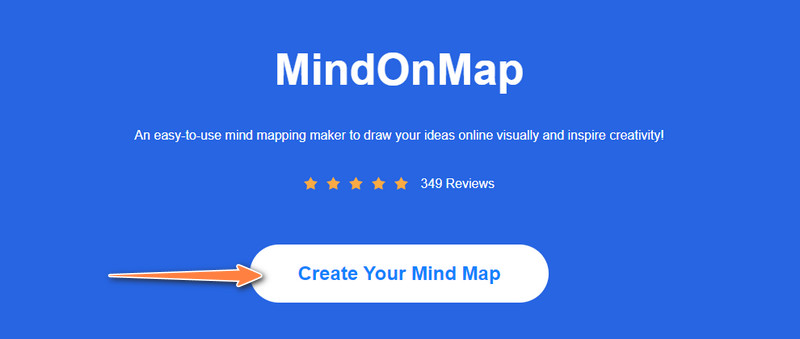
레이아웃 선택
MindOnMap 계정을 만든 후 도구의 대시보드로 빠르게 이동합니다. 거기에서 지도의 구조 목록을 볼 수 있습니다. 하나를 선택하거나 추천 테마에서 선택하세요. 그러면 메인 편집 패널이 나타납니다.
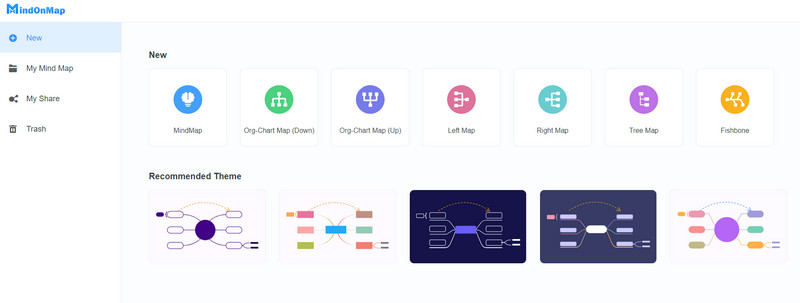
개념도 만들기 시작
다음을 추가하여 노드를 추가할 수 있습니다. 마디 상단 메뉴를 누르거나 탭 컴퓨터 키보드에서. 하위 노드를 추가하려면 하위 노드 단추. 레이아웃을 조정하려면 다음으로 이동하십시오. 스타일 그리고 선택 구조 탭. 그런 다음 적절한 레이아웃과 연결 라인을 선택합니다.
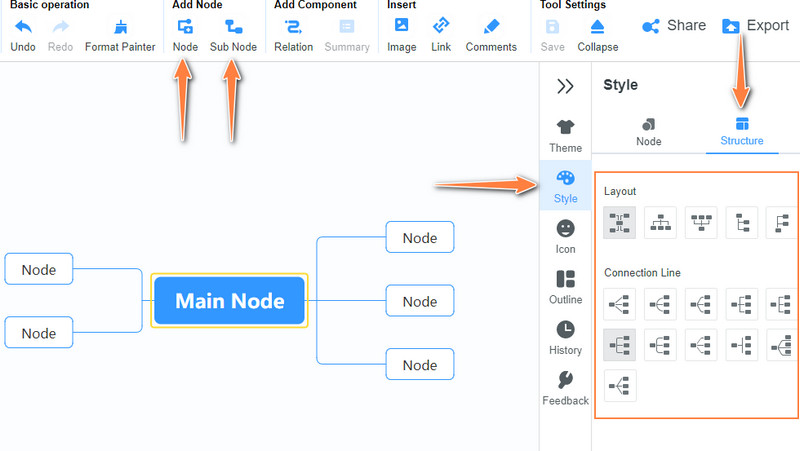
텍스트 추가 및 사용자 지정
그런 다음 각 노드를 두 번 클릭하고 필요한 텍스트를 추가합니다. 이제 스타일 메뉴에서 노드, 분기 및 글꼴의 속성을 편집하여 컨셉 맵을 개인화할 수 있습니다.
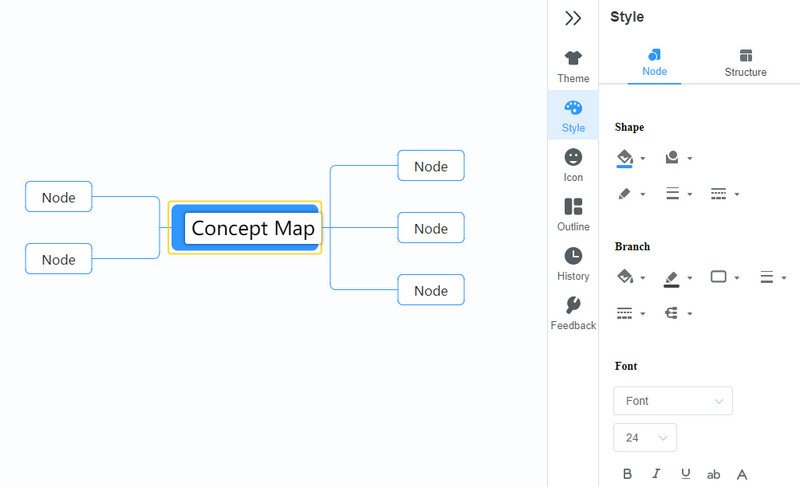
컨셉 맵 공유
이번에는 체크 공유하다 인터페이스의 오른쪽 상단 부분에 있는 버튼. 대화 상자에서 복사 및 보안 옵션을 볼 수 있습니다. 을 치다 링크 복사 버튼을 눌러 링크를 가져오고 확인란을 선택하여 비밀번호로 프로젝트를 보호하고 유효성을 추가하십시오.
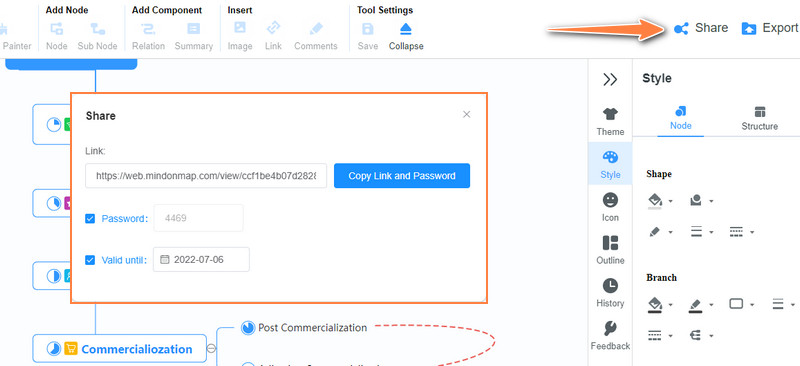
컨셉 맵 내보내기
마지막으로, 명중 내보내다 버튼을 눌러 개념도의 사본을 생성합니다. 이미지 및 문서 형식 중에서 선택할 수 있습니다. 그게 다야! PowerPoint에서 개념도를 만드는 것은 간단하고 빠르며 빠릅니다.
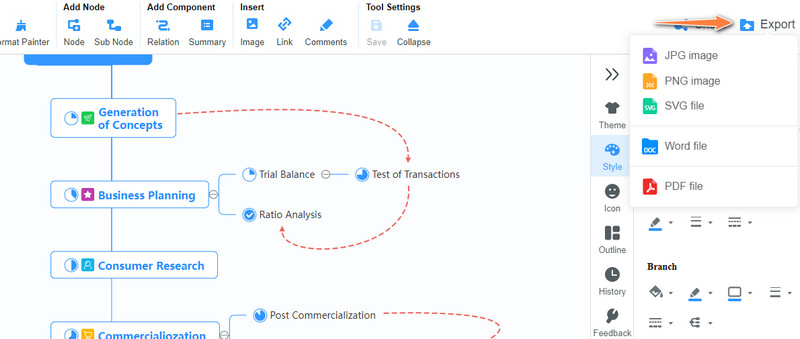
2부. PowerPoint에서 개념도를 만드는 방법
오늘날에는 사진이나 첨부 파일을 사용하는 것이 새로운 표준이 되었습니다. 파워포인트는 유용하다 컨셉 맵 메이커 아이디어와 복잡한 지식을 시각화하는 데 도움이 됩니다. 이 프로그램은 당신을 위해 그것들을 단순화하는데 도움을 줄 수 있습니다. SmartArt 그래픽을 사용하여 개념 맵 및 다양한 유형의 그림에 대한 템플릿에 액세스할 수 있습니다. 즉, 개념도를 간단하고 쉽게 만들 수 있습니다.
경우에 따라 이 도구가 제공하는 모양을 사용하여 개념 맵을 처음부터 만들 수 있습니다. 또한 사용자는 사용자 정의 옵션을 활용하여 지도를 편집하고 개인화할 수 있습니다. 프레젠테이션 도구이기 때문에 개념도와 아이디어를 직접 제시할 수 있습니다. 즉, PowerPoint에서 개념 맵을 수행하는 방법을 배우려면 아래 지침에 의존하십시오.
시작하려면 컴퓨터에 Microsoft PowerPoint를 다운로드하여 설치하십시오. 그런 다음 앱을 실행하고 새 프레젠테이션을 엽니다.
이제 다음으로 이동합니다. 끼워 넣다. 그런 다음 액세스 모양 라이브러리를 선택하고 컨셉 맵에 적합한 요소를 선택하십시오. 모양 옵션 아래에서 스마트 아트 개념 맵 및 기타 유형의 시각적 다이어그램을 위한 기성 템플릿을 가져오는 옵션입니다.
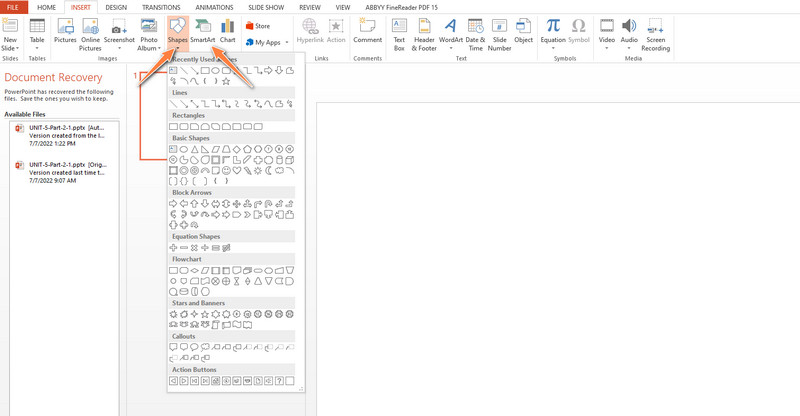
이번에는 더블 클릭 동작을 이용하여 요소에 텍스트를 삽입하거나 텍스트 상자를 이용하여 원하는 요소에 배치합니다. 텍스트를 추가하는 동안 기본 설정에 따라 글꼴, 텍스트 및 색상을 수정합니다.
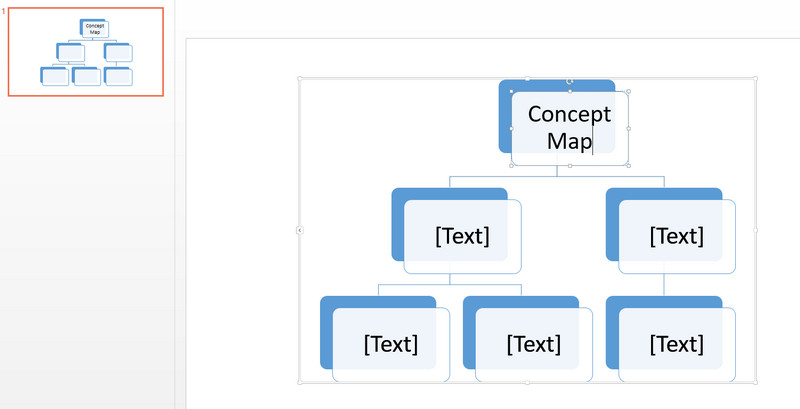
그런 다음 연결선을 사용하여 노드 또는 분기를 연결합니다. 그런 다음 다음으로 이동하여 모양을 스타일링합니다. SmartArt 스타일 아래의 설계 탭.
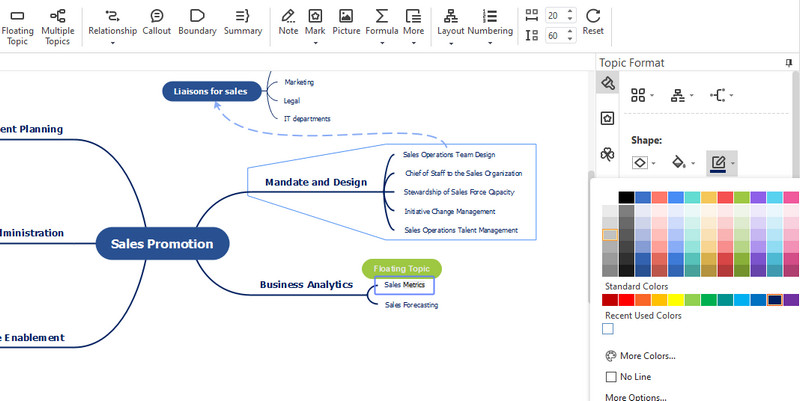
편집이 끝나면 마지막으로 개념도 슬라이드를 저장합니다. 로 향한다 파일 메뉴를 선택하고 원하는 형식에 따라 내보냅니다.
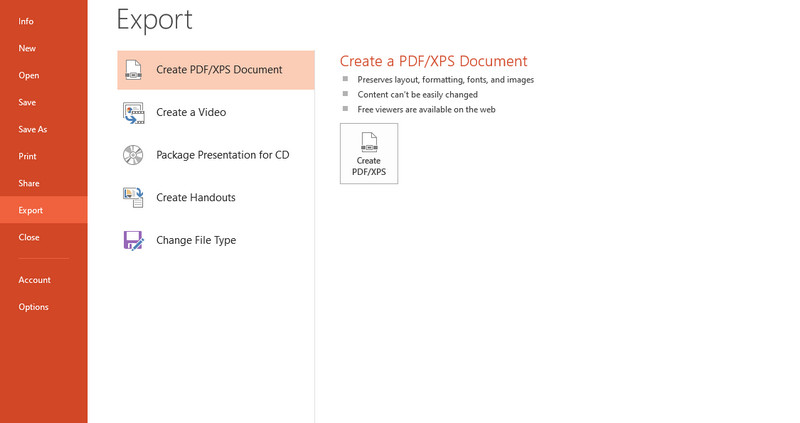
3부. 개념도에 대한 FAQ
개념 맵의 유형은 무엇입니까?
다양한 유형의 개념 맵이 있으며 인기 있는 것 중 일부에는 스파이더 맵, 계층적 맵, 연대기 맵, 시스템 맵, 순서도 등이 있습니다.
개념 맵의 일부를 무엇이라고 합니까?
개념 맵은 여러 부분으로 구성됩니다. 이 다이어그램에는 개념, 링크, 계층 구조, 교차 링크 및 예제가 포함될 수 있습니다.
Word에서 개념도를 만들려면 어떻게 해야 합니까?
Microsoft PowerPoint와 마찬가지로 앱에서 제공하는 모양을 사용하거나 미리 만들어진 템플릿에서 선택할 수 있습니다. 그런 다음 원하는 형식에 따라 개념 맵을 편집하고 사용자 정의합니다.
결론
개념 지도는 아이디어를 구성하고 시각화하기 위한 잘 구성된 시각적 가이드입니다. 그들은 교육, 건강, 엔지니어링 및 비즈니스 세계를 망라하는 다양한 분야에서 많은 사람들을 돕습니다. 그러나 완료하려면 PowerPoint와 같은 다음 프로그램이 필요합니다. 그런 의미에서 가이드를 준비했습니다. PowerPoint에서 개념도를 만드는 방법. 또한 개념도와 같은 다양한 다이어그램을 생성할 수 있도록 설계된 대안을 도입했습니다. 또한 전용 무료 프로그램을 찾고 계시다면, 마인드온맵 당신을 위한 프로그램입니다.










